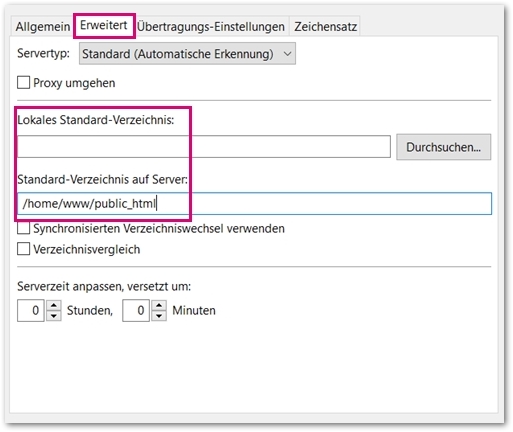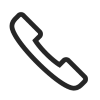sFTP-Zugang in FileZilla einrichten
Die für den sFTP Zugriff erforderlichen Daten finden Sie im Homepage Center unter "Website / SFTP und SSH".
In FileZilla gibt es zwei Möglichkeiten eine sFTP Verbindung herzustellen.
Quickconnect
Befüllen Sie die oben befindlichen Eingabefelder wie folgt:
- Server: hosting.telekom.de
- Benutzername: Ihre Haupt-E-Mail-Adresse (admin@wunschadresse.de)
- Kennwort: Das FTP-Passwort
- Port: 22
Klicken Sie auf "Verbinden".

Anschließend erhalten Sie die Frage, ob Sie dem angezeigten Server vertrauen möchten. Aktivieren Sie "Diesem Server immer vertrauen, diesen Schlüssel speichern" und klicken Sie auf OK. Zusätzlich können Sie den Fingerabdruck vor dem Speichern noch hier überprüfen.
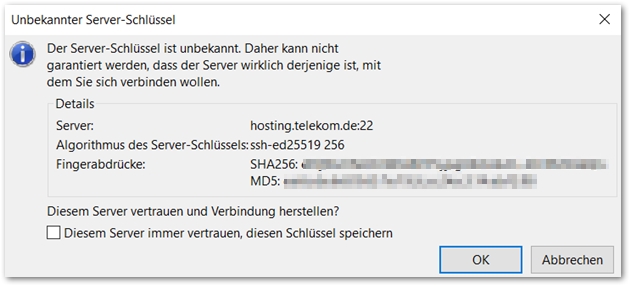
Die Verbindung wird hergestellt und Sie sehen auf der rechten Seite die Dateien und Verzeichnisse Ihrer Homepage. Achten Sie darauf, dass Sie Ihre Homepage-Inhalte in das Verzeichnis public_html hochladen.
Über die Quickconnect-Leiste können Sie die Einstellungen später wieder aufrufen.

Servermanager
- Öffnen Sie den Servermanager.
- Legen Sie ein neues Profil über "Neuer Server" an.
- Befüllen Sie die Eingabefelder wie folgt:
- Protokoll: SFTP SSH File Transfer Protocol
- Server: hosting.telekom.de
- Port 22
- Benutzername: Ihre Haupt-E-Mail-Adresse (admin@wunschadresse.de)
- Passwort: Das FTP-Passwort
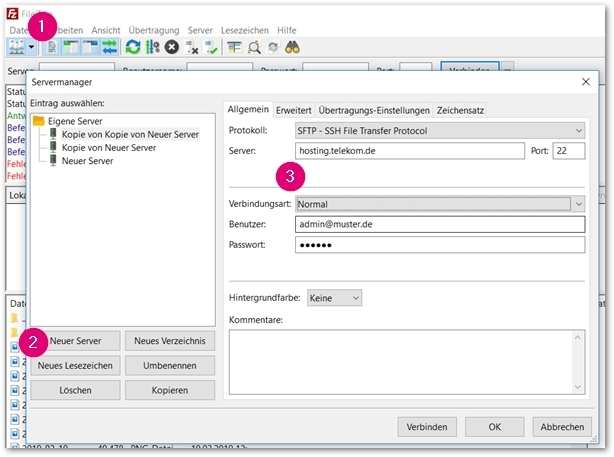
Tipp: Unter "Erweitert" können Sie festlegen, auf welchem Verzeichnis (/home/www/public_html) auf Ihrem Server Sie die Verbindung starten möchten und wo Ihre Dateien lokal gespeichert sind.